Tabloya naverokê
Li formula pîrbûna Excel 30 60 90 rojî digerin ? Welê, hûn li cîhê rast hatine. Li vir, em ê 5 rêbazan ji bo formula pîrbûna Excel 30 60 90 rojan nîşanî we bidin . Hemî van rêbazan sade û bi bandor in.
Daxistin Pirtûka Xebatê ya Pratîkê
Formula pîrbûnê 30 60 90 roj.xlsx
5 Rêbazên Bikaranînê Formula pîrbûnê ji bo 30 60 90 rojan di Excel de
Di gotara jêrîn de, em 5 rêbazan gav bi gav ji bo Formula pîrbûnê ya Excel 30 60 90 rojan rave dikin. Li vir, me Excel 365 bikar anî. Hûn dikarin her guhertoyek Excel-ê ya berdest bikar bînin.
1. Bikaranîna Formula Pîrbûnê ji bo 30 60 90 Rojên Bi Taybetmendiya Formakirina Şertkirî
Tabloya jêrîn Xerîdar , Proje ye stûnên û Dîrok . Em ê taybetmendiya Formakirina şertî bikar bînin da ku dîroka 30 , 60 û 90 piştî îro bibînin.

Gav-1:
- Pêşî, em ê Tevahiya Daneyên ji hilbijêrin. Dîrok stûn.
- Piştî wê, em ê herin tabloya Mal >> hilbijêre Formatkirina şertî >> Hilbijêre Qanûna Nû .

Gavê-2:
A Formakirina Nû Qanûna qutiya diyalogê dê xuya bibe.
- Piştre, em ê hilbijêrin Formulek bikar bînin da ku diyar bikin ka kîjan şaneyan format bikin .
- Piştî wê, em ê Formula jêrîn di Nirxa Formatê de ku ev formula rast e binivîsinxwendina vê gotarê, em hêvî dikin ku ev alîkar bû. Ger pirs û pêşniyarên we hebin, ji kerema xwe di beşa şîroveya jêrîn de ji me re agahdar bikin. Ji kerema xwe biçin malpera me ExcelWIKI da ku bêtir lêkolîn bikin.
=AND(D5 >= TODAY(), D5 <= TODAY()+30) Li vir, me fonksiyona AND li cihê ku me du bi kar anîn şert û mercên mentiqî ji bo rêza Dîrok tê bikaranîn. Li ku şert û merc hene Dîrok divê ji îroyîn mezintir an wekhev û ji TODAY()+30 kêmtir an wekhev be. Li vir, me fonksiyona TODAY bikar anî da ku dîroka îro bistînin. Ger ew şertan pêk bîne wê demê ew ê rengê Şîn dagire di tarîxên têkildar de.
- Piştî wê, em ê li ser Format bitikînin.

Gavê-3:
A Hêneyan Form bike qutiyeke diyalogê dê derkeve.
- Piştre, em ê Têkirin >> rengekî hilbijêre, li vir me Şîn reng hilbijart û em dikarin Nimûne bibînin.
- Piştre, OK bikirtînin.

Gavê-4:
- Piştî wê, em ê di de OK bitikînin. Rêzika Formatkirina Nû pencereyê.

Niha, em ê bibînin ku hemî tarîxên ku 30 roj dûrî ne. îro bi rengê Şîn hatine nîşankirin.

Piştre, em ê tarîxên ku 60 roj dûr in nîşan bidin. ji îro .
- Li vir, em ê gavên wekhev ên Gavê-2 bişopînin, da ku diyaloga Rêbaza Formakirina Nû derxin holê. box.
- Piştre, di Nirxa Formatê de ku ev formula rast e, em ê formula jêrîn binivîsin.
=AND(D5 >= TODAY()+30, D5 <= TODAY()+60) Li vir, me fonksiyona Û li cihê ku me du bikar anîn bikar anî şertên mentiqî ji bo rêzika Dîrok bikar anîn. Li ku şert û merc hene Dîrok divê ji TODAY()+30 mezintir an wekhev be û ji TODAY()+60 kêmtir an wekhev be. Li vir, me fonksiyona TODAY bikar anî da ku dîroka îro bistînin. Ger ew şertan pêk bîne wê demê ew ê rengê Kesk di tarîxên rêzdar de dagire.
- Piştî wê, bi şopandina Gava-3 , em ê rengekî hilbijêrin. reng ji bo ronîkirina şaneyan.
- Li vir, me rengê Kesk hilbijart.
Di dawiyê de, em dikarin tarîxên ku 60 roj in bibînin li dûrî îro bi Kesk reng hatine ronîkirin.

Niha, emê tarîxên ku <1 in ronî bikin>90 roj ji îro dûr in.
- Li vir, em ê gavên wekhev ên Gavê-2 bişopînin, da ku Qaydeya Formakirinê ya Nû qutiya diyalogê.
- Piştre, di Nirxa Forma ku ev formula rast e, em ê formula jêrîn binivîsin.
=AND(D5 >= TODAY()+60, D5 <= TODAY()+90) Li vir, me fonksiyona Û bikar anî ku me du şertên mantiqî ji bo rêzika Dîrok bikar anîn. Li ku şert û merc hene Dîrok divê mezintir an wekhev TODAY()+60 û kêmtir an wekhev TODAY()+90 be. Li vir, me fonksiyona TODAY bikar anî da ku dîroka îro bistînin. Ger ew şertan pêk bîne wê demê ew ê rengê Zer di tarîxên têkildar de dagire.
- Piştî wê, ji hêlali dû Gav-3 , em ê rengekî hilbijêrin ku şaneyan ronî bike.
Di dawiyê de, em dikarin tarîxên ku 90 roj dûrî îro bi Zer reng hatine ronîkirin.

2. Zêdekirina 30, 60 & amp; 90 Roj di Formula Pîrbûna Excel de
Di tabloya jêrîn de, em ê 30 roj , 60 roj û 90 roj bi zêde bikin. 1>Dîroka Dawî stûn.
Gavên:
- Pêşî, em ê formula jêrîn di şaneya E5 de binivîsin.
=D5+30 Ev ê bi tenê 30 rojên bi dîroka şaneyê D5 zêde bike.

- Piştî wê, em ê pêl bikin ENTER .
Em dikarin encamê di hucreyê de bibînin E5 .
- Piştî wê, em ê formula jêrîn di hucreyê de binivîsin F5 .
=D5+60 Ev ê bi tenê <1 zêde bike>60 rojên bi tarîxa hucreyê D5 .

- Piştî wê, em ê pêl bikin ENTER .
Em dikarin encamê di hucreyê de bibînin F5 .
- Piştre, em ê bi Amûra Destana Dagirtin .

- Piştî wê, em ê di şaneya G5 de formula jêrîn binivîsin.
=D5+90 Ev ê bi tenê 90 rojên bi dîroka şaneyê D5 zêde bike.

- Piştî wê, em ê pêl bikin ENTER .
Em dikarinencamê di hucreyê de bibînin G5 .
- Piştre, em ê bi Amûra Destana Dagirtinê formulê dakêşînin.

Di dawiyê de, em dikarin Formula pîrbûna Excel 30 60 90 roj di tabloyê de bibînin.

Zêdetir Bixwînin: Formula Pîrbûn di Excel de Bi Bikaranîna IF (4 Mînakên Minasib)
Xwendinên Bi vî rengî
- Formula Pîrbûnê li Excel-ê Ji Xêncî Dawiya Heftê bikar bînin (4 Rêyên Hêsan)
- Çawa Di Excel de Formula Analîza Pîrbûnê ya Stock Bikaranîn (2 Rêyên Hêsan)
3. Bikaranîna IF, ÎRO , û Fonksiyonên VLOOKUP
Ji bo tabloya jêrîn, em ê hevberdana fonksiyonên IF û TODAY bikar bînin da ku Rojên Firotana Berfireh hesab bikin. Piştî wê, em ê fonksiyona VLOOKUP bikar bînin da ku Rewşa fatûreyê bibînin .

Gavên:
- Pêşî, em ê formula jêrîn di hucreyê de binivîsin F5 .
=IF(TODAY()>E5,TODAY()-E5,0) 
Dabeşkirina Formulê
- E5 roja fatûreyê ye.
- Fonksiyona TODAY() dê roja îro vegere ku 14-06-22 e.
- Eger fonksiyon dê vegere 0 heke ferqa di navbera Îro() û E5 de neyînî be, wekî din nirxa Rojên Berfirehiya Firotanê dê bi ferqa di navbera Îro() û E5 .
- Derketin: 39
- Piştî wê, ENTER bitikîne. .
- Piştre, em ê dakêşinformula bi Amûra Destê Dagirtin .

Niha em dikarin stûna Rojên Firotana Berbiçav bi tevahî bibînin.

Niha, em dixwazin Rewşa fatûreyê bibînin.
- Ji bo vê yekê, me çêkir. Kategoriya rojan tablo. Vê kategoriyên fatûreyê di stûna Kategorî de li gorî stûna wan Rojên Berfirehiya Firotanê heye da ku şert diyar bike. Em ê vê Rojên Kategoriya tabloyê wekî table_array di fonksiyona VLOOKUP de bikar bînin.

- Piştre, em ê formula jêrîn di hucreya G5 de binivîsin.
=VLOOKUP(F5,$J$4:$K$10,2,TRUE) Bi vê formulê em ê bibin karibe şert û mercên fatûreyê bi lênihêrîna nirxên Rojên Firotana Berbiçav nas bike.

Pêkanîna Formulê
F5 nirxa_lêgerînê ye ku em ê li Kategoriya binavkirî bigerin.
- $J$4:$K$10 array_tabloyê e.
- 2 col_index_num e.
- RAST ji bo lihevhatineke teqrîben e.
- Derketin: 31-60 Roj .
- Piştî wê, pêl ENTER .
- Piştre, em ê bi Amûra Destana Dagirtinê re formulê dakêşin.

Di dawiyê de , em dikarin Formula pîrbûna Excel 30 60 90 roj di tabloya jêrîn de bibînin.

Niha, em ê Tabloyek Pivot ji bo nîşan bide Excel pîrbûnêformula 30 60 90 roj .
Gavên:
- Pêşî, em ê herin tabê Têxe >> hilbijêre PivotTable >> Ji Tablo/Range hilbijêre.

Dê qutiyeke diyalogê ya Tabloya forma PivotTable an jî rêzê derkeve holê.
- Piştre, em ê li ser tîra jor a ku bi qutiya rengê sor hatiye nîşankirin bikirtînin ku Tablo/Range hilbijêrin.
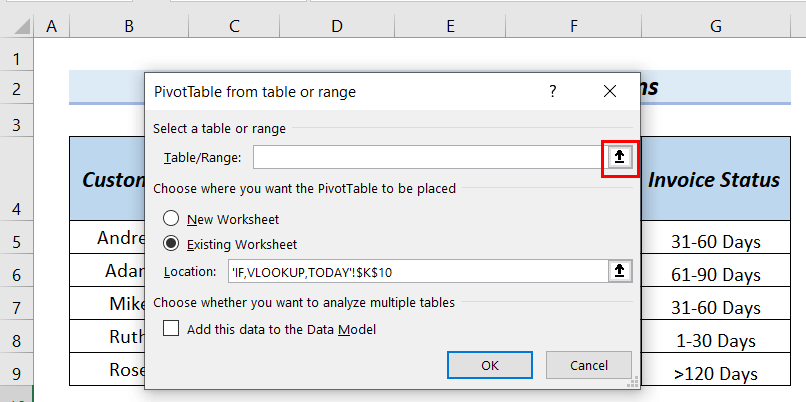
Niha, em dikarin Tablo/Rang e bibînin.
- Piştî wê, em ê Pelgeya Nû nîşan bikin.
- Piştre OK bikirtînin.

Pencerek Qavên PivotTable xuya dibe.
- Paşê, em ê Xerîdar bikşînin qada Rêzan , Yekîneyên li qada Nirx û Fato Rewşa qada Stûnan .

Di dawiyê de, em dikarin Tabloya Pivot bi bibînin. 1>Formula pîrbûnê ya Excel 30 60 90 roj .

Zêdetir Bixwîne: Meriv Merdên Gelek Ger li Excel ji bo Pîrbûn (5 Rêbaz) çawa bikar tîne>
4. Serlêdana Zêdekirina & amp; Fonksiyona Excel TODAY ji bo dîtina rojên Pêşerojê
Li vir, em ê 30 rojan, 60 rojan, û 90 rojan bi îro re bi karanîna zêde bikin>fonksiyona TODAY .
Gavên:
- Pêşî, em ê formula jêrîn di şaneya C6 de binivîsin.
=TODAY()+30 
Dabeşkirina Formulê
- TODAY() → roja îro vedigerîne ku 14 Hezîran 2022 .
- TODAY()+30 → 30 rojan bi 14 Hezîran 2022 zêde dike.
- Derketin: 7/14/2022
- Piştî wê, pêl ENTER .
- Piştre, em ê formula jêrîn di hucreya C7 de binivîsin.
=TODAY()+60 
Veqetandina Formulê
- TODAY() → vedigere tarîxa îro ya ku 14 Hezîran 2022 ye .
- TODAY()+60 → 60 rojan bi 14 Hezîran 2022 .
- Derketin: 8/13/2022
- Piştî wê, pêl ENTER .
- Piştre, em ê formula jêrîn di hucreya C8 de binivîsin.
=TODAY()+90 
Veqetandina Formulê
- TODAY() → vedigere tarîxa îro ya ku 14 Hezîran 2022 ye .
- TODAY()+90 → zêde dike 90 roj bi 14 Hezîran 2022 .
- Derketin: 9/12/2022
- Piştre, pêl ENTER .
Di dawiyê de, em dikarin bibînin Formula pîrbûna Excel 30 60 90 roj .

5. Karkirin Jêkirin & amp; Fonksiyon TODAY ji bo dîtina rojên berê
Li vir, em ê 30 rojan, 60 rojan, û 90 rojan ji îro bi kar bînin fonksiyona TODAY .
Gavên:
- Pêşî, em ê di şaneya C6 de formula jêrîn binivîsin.
=TODAY()-30 
Veqetandina Formulê
- ÎRO() → roja îro vedigerîne ku 14 Hezîran 2022 .
- TODAY()-30 → 30 rojên ji 14 Hezîran 2022 kêm dike.
- Derketin: 5/152022
- Piştî wê, pêl ENTER bike.
- Paşê, em ê formula jêrîn di hucreyê de binivîsin C7 .
=TODAY()-60 
Dabeşkirina Formulê
- TODAY() → roja îro vedigerîne ku 14 Hezîran 2022 .
- TODAY()-60 → 60 rojan ji kêm dike>14 Hezîran 2022 .
- Derketin: 4/15/2022
- Piştî wê, pêl ENTER .
- Piştre, em ê formula jêrîn di hucreya C8 de binivîsin.
=TODAY()-90 
Veqetandina Formulê
- TODAY() → vedigere tarîxa îro ya ku 14 Hezîran 2022 ye .
- TODAY()-90 → jê dike 90 roj ji 14 Hezîran 2022 .
- Derketin: 3/16/2022
- Piştî wê pêl ENTER .
Di dawiyê de, em dikarin bibînin Formula pîrbûna Excel 30 60 90 roj .

Beşa Pratîkê
Di beşa pratîkê ya pelê xwe de, hûn dikarin rêbazên ravekirî yên Excel-ê formula pîrbûnê 30 60 90 rojan bikin .

Encam
Li vir, me hewl da ku em nîşanî we bidin Formula pîrbûnê ya Excel 30 60 90 rojan . Spas dikim ji bo

